Manual de Uso do Keynote para iPhone
- Conheça o app Pages
- Novidades do Keynote 14.2
-
- Introdução ao Keynote
- Introdução a imagens, gráficos e outros objetos
- Criar uma apresentação
- Escolha como navegar pela apresentação
- Abrir uma apresentação
- Salvar e nomear uma apresentação
- Localizar uma apresentação
- Imprimir uma apresentação
- Copiar texto e objetos entre apps
- Gestos básicos da tela sensível ao toque
- Criar uma apresentação usando o VoiceOver
-
- Adicionar ou apagar slides
- Adicionar e visualizar notas do apresentador
- Altere o tamanho do slide
- Alterar o fundo de um slide
- Adicionar uma borda em torno de um slide
- Mostrar ou ocultar marcadores de posição de texto
- Mostrar ou ocultar os números dos slides
- Aplicar um layout de slide
- Adicionar e editar layouts de slide
- Alterar um tema
-
- Mudar a transparência de um objeto
- Preencher formas ou caixas de texto com uma cor ou imagem
- Adicionar uma borda a um objeto
- Adicionar uma legenda ou título
- Adicionar um reflexo ou sombra
- Usar estilos de objeto
- Redimensionar, girar e virar objetos
- Adicionar objetos vinculados para tornar sua apresentação interativa
-
- Faça a apresentação em seu iPhone
- Fazer a apresentação em um monitor separado
- Apresentar no iPhone via internet
- Usar um controle remoto
- Fazer uma apresentação avançar automaticamente
- Reproduza uma apresentação de slides com vários apresentadores
- Ensaiar no seu dispositivo
- Reproduzir uma apresentação gravada
-
- Enviar uma apresentação
- Introdução à colaboração
- Convidar outras pessoas para colaborar
- Colaborar em uma apresentação compartilhada
- Ver a atividade mais recente em uma apresentação compartilhada
- Alterar os ajustes de uma apresentação compartilhada
- Deixar de compartilhar uma apresentação
- Pastas compartilhadas e colaboração
- Usar o Box para colaborar
- Criar um GIF animado
- Publicar sua apresentação em um blog
- Copyright
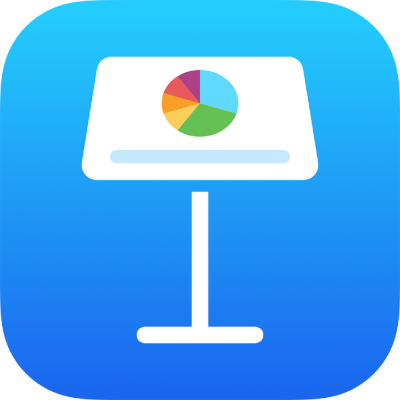
Alterar um tema do Keynote no iPhone
É possível alterar o tema de uma apresentação a qualquer momento. Os seus slides existentes herdam os atributos do novo tema, incluindo estilos de objeto, estilos de título e outros. Caso tenha personalizado algo nos slides (se o fundo dos slides ou a cor do texto foi alterada, por exemplo), essas alterações são mantidas.
Nota: você não pode alterar o tema de uma apresentação compartilhada com outras pessoas.
Alterar o tema da apresentação
Toque em
 na barra de ferramentas, toque em “Opções da Apresentação” e selecione “Configuração da Apresentação”.
na barra de ferramentas, toque em “Opções da Apresentação” e selecione “Configuração da Apresentação”.Toque em uma tema ou passe o dedo à esquerda sobre as miniaturas para ver mais temas.
Toque em
 ou
ou  para pré-visualizar a apresentação no tema novo.
para pré-visualizar a apresentação no tema novo.Toque em OK.
Alguns temas não são baixados no dispositivo até que você os escolha ou abra uma apresentação que os utilize. Se sua conexão estiver lenta ou você estiver off-line quando isso acontecer, as imagens de marcação de posição e os fundos dos slides da apresentação podem aparecer com uma resolução mais baixa até que você fique on-line novamente ou o tema seja totalmente baixado.